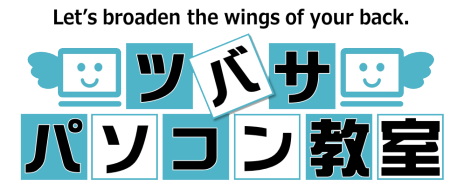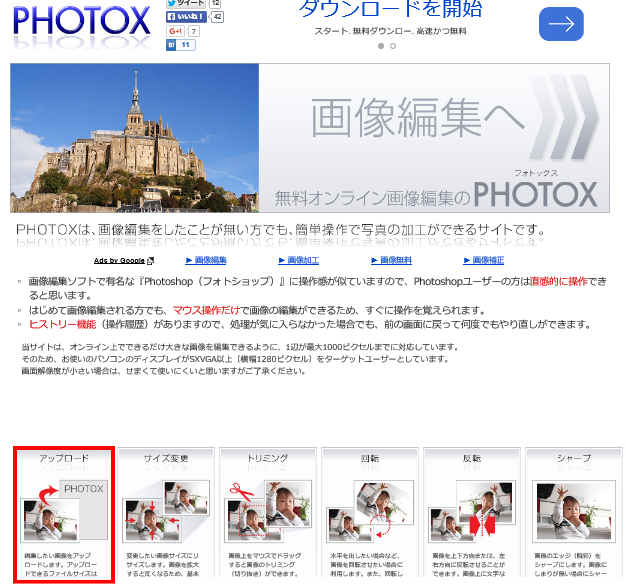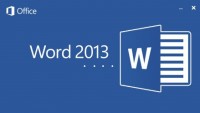ブラウザ上で操作できる 無料 画像編集サイト -PHOTOX
サイズ変更、トリミングから各種フィルターまで!PHOTOXで簡単画像編集(^^)

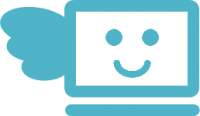
今回は、オンライン上でサクッと操作できる
便利な画像編集サイトを紹介します。
自分のカメラで撮影した画像を
Wordで作る案内文に入れたり、
ブログやホームページに使いたい場合に役立ちますよ。
ホームページやブログなどに
自分で撮影した画像を使いたいけど・・・
余計なところはカットしたり
カッコよく加工して使いたいな
と思うこともありますね。
こういう場合は、
Adobe社の「Photoshop」をはじめとした
「画像編集ソフト」で編集することもできますが、
ソフトを持っていないし、
もっとカンタンにできないかな
という場合は、
オンライン上で
画像編集できる無料サービスがあります。
今回は、そういったサービスの一つで
基本的な画像編集を
一通り行うことが出来る
「PHOTOX」の使い方についてご案内します。
まずは、編集したい画像をアップロードします。
「アップロード」ボタンをクリックします。

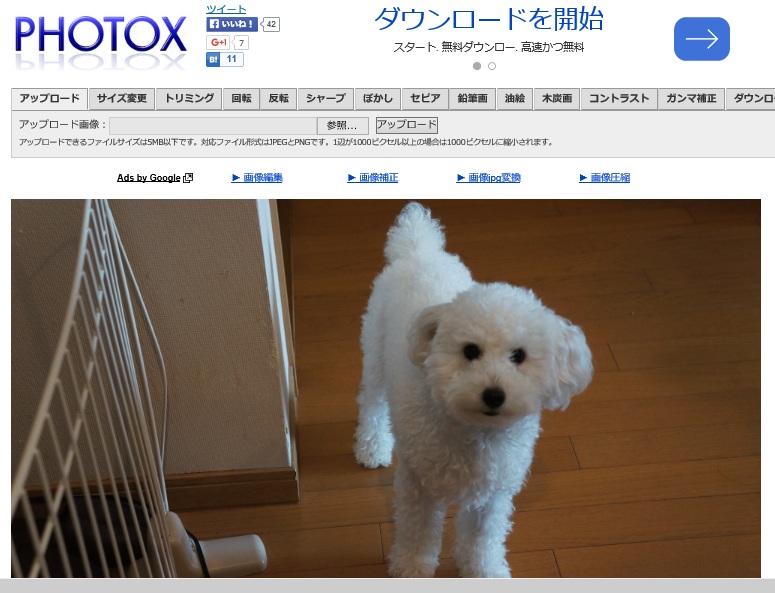
●対応ファイル形式はJPEGとPNGです。
●1辺が1000ピクセル以上の場合は1000ピクセルに縮小されます。
それではまず、
アップロードした画像を「トリミング」(余計な部分をカット)
してみましょう。
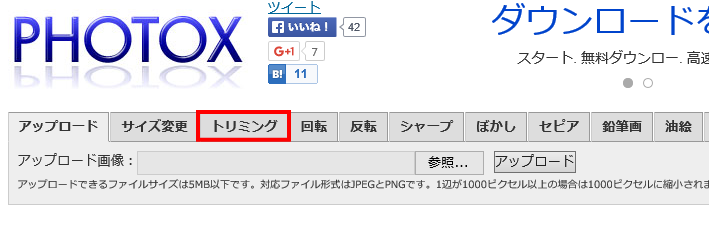
ドラッグで範囲を選択し、
「トリミング」ボタンをクリックします。
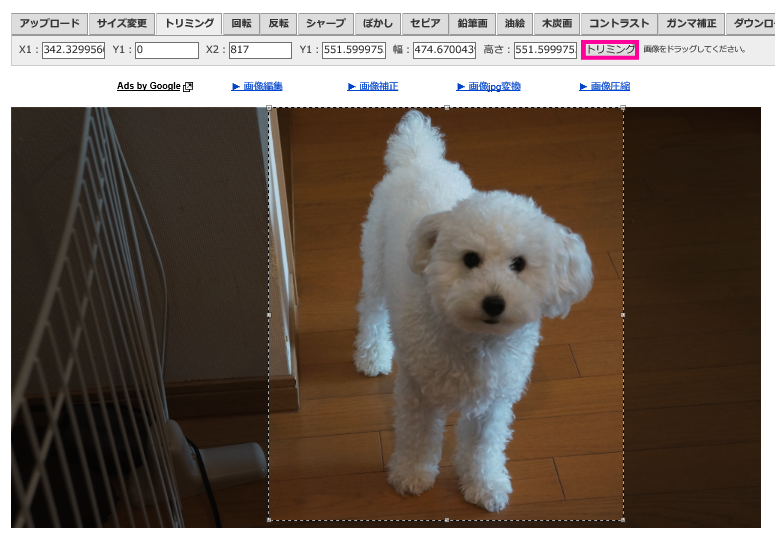
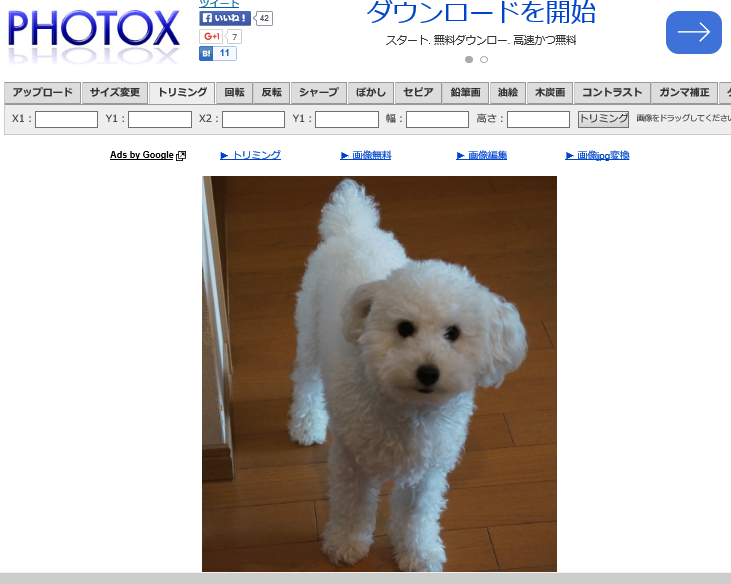
それでは、この画像をさらに加工して
「鉛筆画」風にしてみましょう。
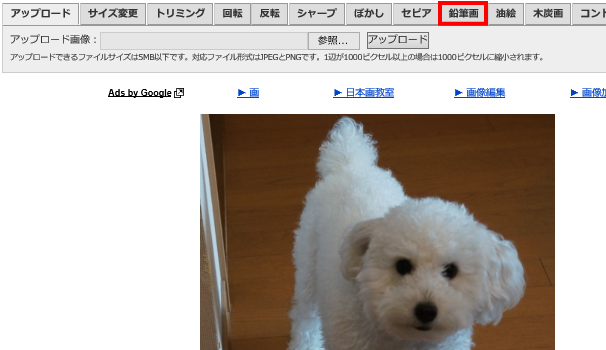
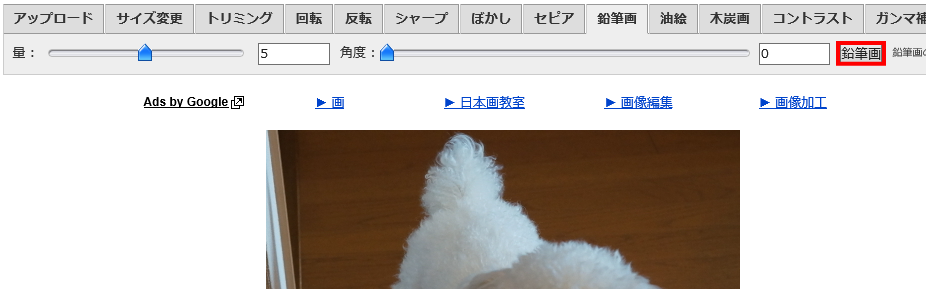
★ここで、「量」や「角度」のスライダーを動かして
数値を変更すると
出来上がり画像の効果を調整できます。
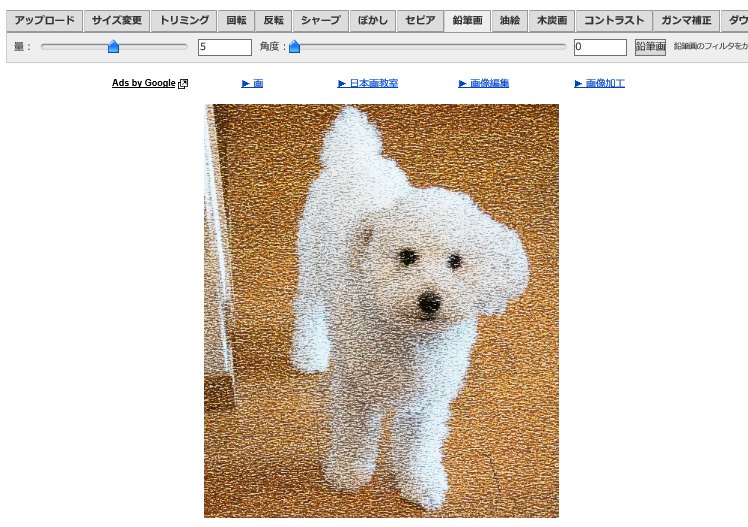
加工した画像が、あまり気に入らないな・・・
と思った時は、
操作を前の状態に戻すことが出来ます。
元に戻したい時点の操作を選択します。
→今回は、鉛筆画風にした画像を元に戻しますので、
その1つ前の操作「トリミング」を選択してください。
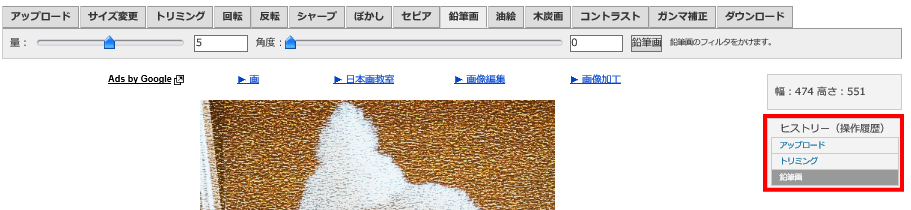
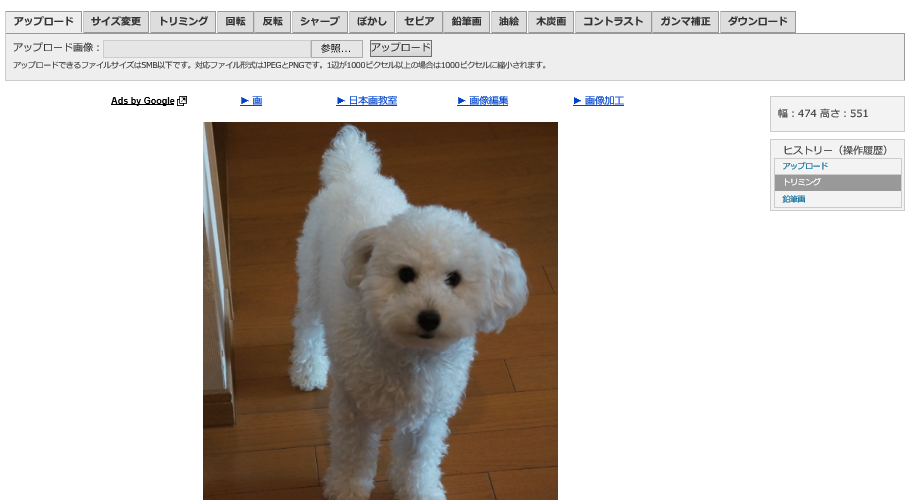
それでは、この画像をコンピュータ上に保存しましょう。

画質(JPEGの場合のみ)を選び、
「ダウンロード」ボタンをクリックします。

★ホームページやブログに使用する場合は、
通常、ファイル形式:JPEGで、画質「8」でよいと思います。
なるべくきれいな画像として保存したい場合は、
ファイル形式:PNGか、
JPEGで画質「10」を選択しましょう。
「保存」を選択して、コンピュータ上に保存します。

★こちらは「Windows8.1」の場合です。
 「PHOTOX」では、
「PHOTOX」では、
今回加工した「鉛筆画」風の他にも
「油絵」風や「木炭画」風の画像作成、
また、「ガンマ値」を調整して画像を明るくしたり、
サイズを変更したり、回転したりといった
基本的な画像編集が簡単にできますので、
是非、使いこなしてみてくださいね。
なお、今回の写真のモデルになってくれたのは、
教室の看板犬・
トイプードルのこたろうくんです🐩
お茶会などのイベントには
たまに参加していますので、
みなさんどうぞよろしくお願いします!
カメラの中で眠っていませんか。
楽しく使うためのサービスを
ご紹介していきますね。
それでは、また次回お会いしましょう!